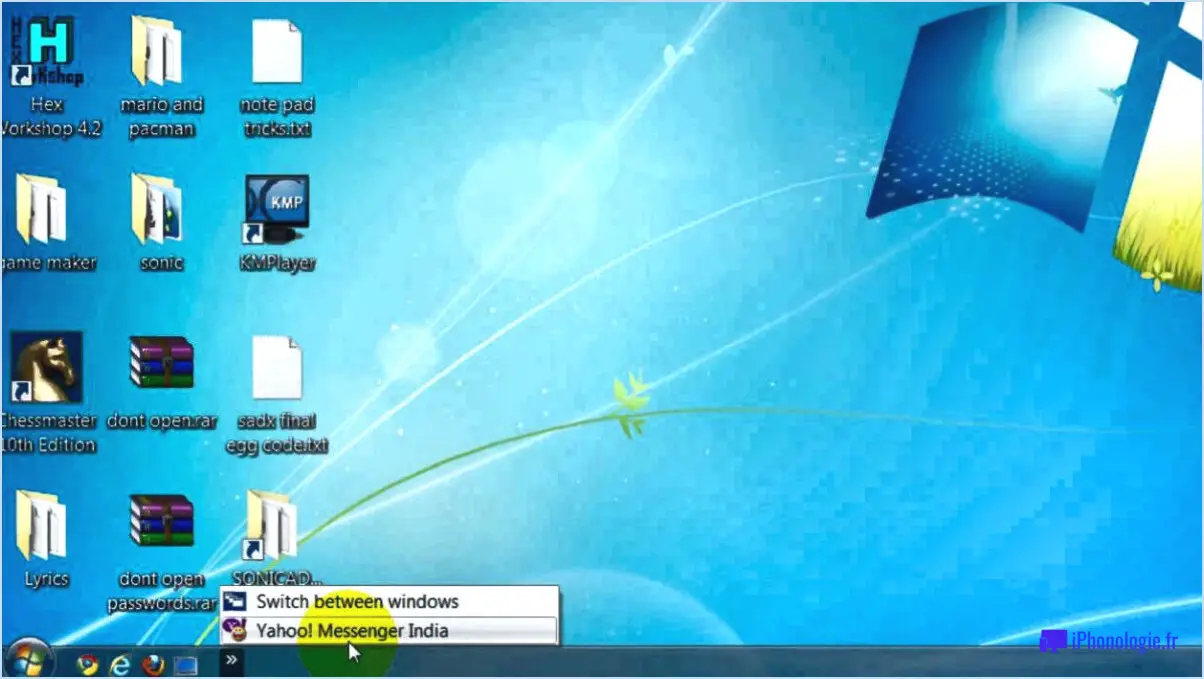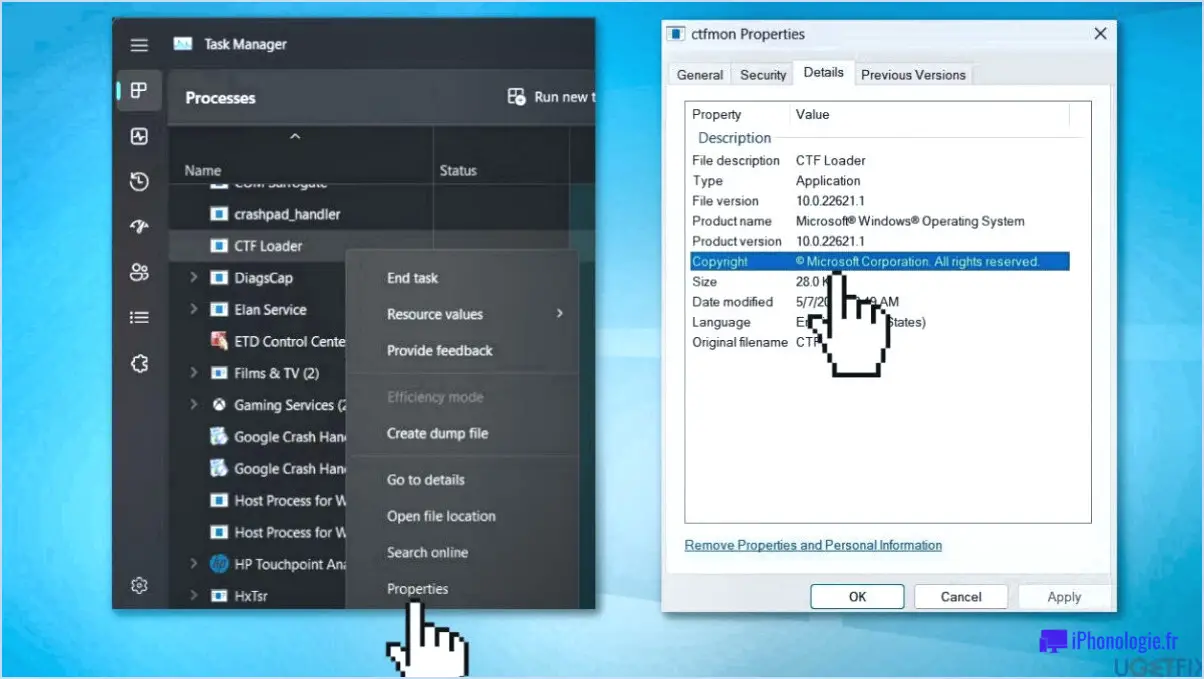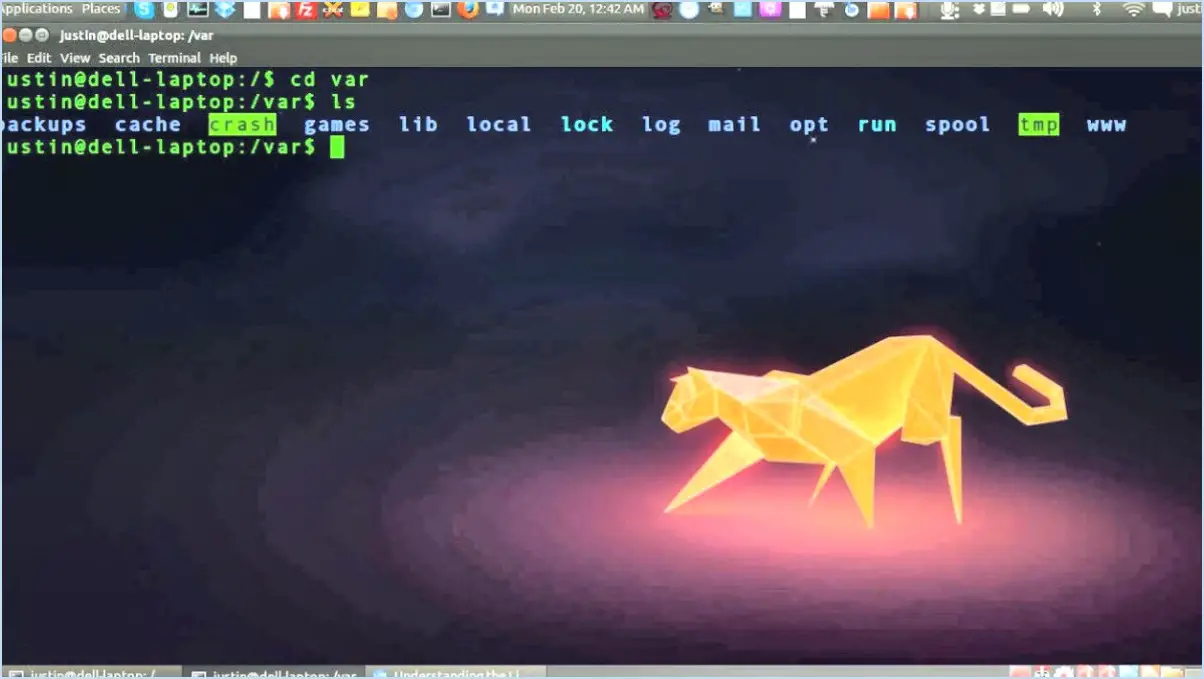Où se trouve mon réseau dans windows 10?
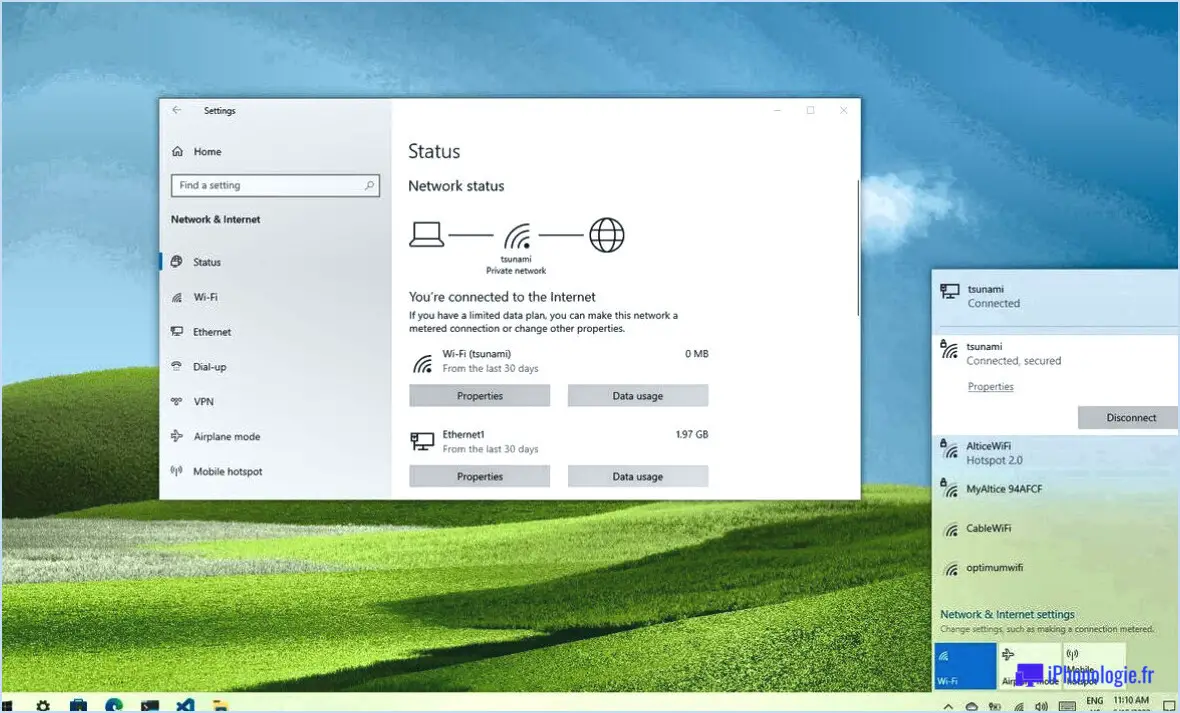
En Windows 10 l'équivalent de "My Network Places" des versions précédentes est accessible par l'intermédiaire du bouton Explorateur de fichiers. Pour le trouver, suivez les étapes suivantes :
- Cliquez sur l'icône Explorateur de fichiers dans la barre des tâches ou appuyez sur Touche Windows + E sur votre clavier.
- Dans la fenêtre de l'explorateur de fichiers, regardez sur le côté gauche. Vous verrez une section appelée Réseau. Il s'agit de votre nouveau "Mes emplacements réseau".
Le réseau affiche tous les appareils connectés à votre réseau. Si vous ne trouvez pas un appareil spécifique, n'oubliez pas d'utiliser la section Recherche universelle pour trouver un appareil spécifique, n'oubliez pas d'utiliser la fonction de recherche universelle . Il suffit de taper le nom de l'appareil dans la barre de recherche située dans le coin supérieur droit de la fenêtre de l'explorateur de fichiers.
Si un appareil n'apparaît pas dans les résultats de la recherche universelle, vous pouvez utiliser la fonction Lieux du réseau de votre appareil pour rechercher des réseaux en fonction de leur emplacement. Ce paramètre se trouve généralement dans les paramètres de réseau ou de connectivité de l'appareil.
Pour obtenir les meilleurs résultats, assurez-vous que tous vos appareils sont connectés au même réseau et que la fonction de découverte du réseau est activée. Ils seront ainsi visibles dans la section Réseau de votre explorateur de fichiers.
Qu'est-ce que My Network Places in computer?
Mes emplacements réseau est une fonction de Systèmes d'exploitation Windows qui fournit un emplacement centralisé pour la visualisation et l'accès à toutes les ressources partagées sur un site web réseau informatique. Il simplifie le processus de connexion aux ressources du réseau telles que les imprimantes, les dossiers partagés et d'autres périphériques.
Voici un bref aperçu de ses principaux composants :
- Ressources partagées: Il s'agit des fichiers, dossiers et périphériques que d'autres ordinateurs du réseau ont mis à disposition.
- Périphériques du réseau: Il s'agit notamment des routeurs, des commutateurs et des ports qui facilitent la communication et le transfert de données au sein du réseau.
- Connexions réseau : Il s'agit des liens entre votre ordinateur et le réseau, établis au moyen de câbles spéciaux ou de connexions sans fil.
Qu'est-ce qu'un réseau caché Windows 10?
A réseau caché en Windows 10 est un réseau qui reste invisible aux utilisateurs. Son objectif principal est de préserver la vie privée et la sécurité en gardant votre ordinateur et vos données à l'abri des accès non autorisés. Windows 10 facilite cette tâche en offrant la possibilité de créer des réseaux cachés. Cette fonctionnalité est particulièrement bénéfique si vous souhaitez :
- Empêcher les accès non autorisés à votre ordinateur.
- Préserver la confidentialité de vos données et sécurisées.
Où se trouve My Network Places sur mon contrôleur de domaine?
Mes emplacements réseau n'est pas directement accessible sur un contrôleur de domaine contrôleur de domaine. Au lieu de cela, vous trouverez des ressources réseau par l'intermédiaire du contrôleur de domaine Utilisateurs et ordinateurs Active Directory de l'outil Active Directory Users and Computers. Voici un guide rapide :
- Ouvrez Gestionnaire de serveur.
- Naviguez vers Outils.
- Sélectionnez Utilisateurs et ordinateurs Active Directory.
Ici, vous pouvez gérer les ressources du réseau, y compris les utilisateurs, les ordinateurs, etc. N'oubliez pas qu'une bonne gestion de ces ressources est cruciale pour un contrôle efficace du domaine.
Comment trouver un emplacement de réseau?
Trouver un emplacement de réseau implique quelques étapes stratégiques. Premièrement , exploiter le pouvoir de la internet. Les plateformes en ligne regorgent de groupes de travail en réseau et de ressources qui peuvent s'avérer inestimables. Deuxièmement , adressez-vous à vos chambre de commerce locale ou votre association professionnelle. Ces organisations disposent souvent d'une mine d'informations et peuvent vous orienter vers des possibilités de mise en réseau appropriées.
- Utilisez l'internet: Les plateformes en ligne offrent une pléthore de groupes et de ressources de mise en réseau.
- Contactez les organisations locales: La chambre de commerce ou l'association d'entreprises de votre région peut vous fournir des conseils précieux.
Comment ouvrir un dossier réseau?
Pour ouvrir un dossier réseau, vous pouvez utiliser l'explorateur Windows. Si vous n'êtes pas familier avec l'explorateur, suivez les étapes suivantes :
- Ouvrez l'Explorateur Windows en appuyant sur la touche Windows + E.
- Dans la barre d'adresse en haut, tapez "C:Users.Network" et appuyez sur Entrée.
- Vous accédez ainsi au dossier ".Network" dans lequel se trouvent tous les partages (dossiers réseau) de votre ordinateur et les dossiers publics associés.
En naviguant vers ce dossier, vous pourrez accéder à vos dossiers réseau et les gérer facilement. N'oubliez pas de remplacer "C" par la lettre de lecteur appropriée si votre système d'exploitation est installé sur un lecteur différent.
Pourquoi mon réseau est-il caché?
La visibilité du réseau d'une personne peut varier en fonction de ses préférences personnelles et de ses cercles sociaux. Alors que de nombreuses personnes utilisent leur réseau pour des raisons personnelles, par exemple pour rester en contact avec leurs proches, trouver un emploi ou participer à des activités sociales, d'autres choisissent de garder leur réseau caché. Cela peut être dû au fait que leur réseau s'étend au-delà de leurs cercles sociaux habituels. En cachant leur réseau, ils conservent un certain niveau de confidentialité et de contrôle sur les personnes qui ont accès à leurs connexions personnelles. Cela leur permet de partager des informations de manière sélective et de maintenir un sentiment d'exclusivité.
Comment puis-je voir tous les appareils de mon réseau?
Pour afficher tous les appareils de votre réseau, procédez comme suit :
- Accédez aux paramètres de votre routeur: Ouvrez un navigateur web et saisissez l'adresse IP de votre routeur (généralement indiquée sur le routeur lui-même ou dans le manuel).
- Connectez-vous à votre routeur: Saisissez le nom d'utilisateur et le mot de passe (également indiqués sur le routeur ou dans le manuel) pour accéder aux paramètres du routeur.
- Naviguer vers la liste des appareils: Recherchez une section intitulée "Liste des appareils", "Appareils connectés" ou quelque chose de similaire dans les paramètres de votre routeur.
- Afficher les appareils connectés: Dans la liste des appareils, vous devriez voir une liste complète de tous les appareils actuellement connectés à votre réseau. Elle peut inclure leurs adresses IP, leurs adresses MAC et les noms des appareils.
En suivant ces étapes, vous pouvez facilement voir tous les appareils connectés à votre réseau et mieux comprendre la configuration de votre réseau domestique.